先日、友人が語った失敗談。
「新規でメール作ると、iCloudのメールアドレスが差出人になっちゃうじゃん?変更するの忘れてそのまま送っちゃってさ。後から『先ほどのメールは私です』って送り直しちゃったよ」とのこと。
iPhoneでは複数のメールアドレスを管理できます。それはメリットでもありますが、差出人がどのメールアドレスになっているかを確認しないと、このような失敗に繋がってしまいます。
しかし、新規のメールを作る度に差出人メールアドレスを変更していては面倒です。
そこで、iPhoneのメールの「デフォルトアカウント」を設定しておきましょう。
設定からデフォルトの差出人メールアドレスを変更する
iPhoneの設定アプリを開き、「メール/連絡先/カレンダー」の項目を選択。その中の「デフォルトアカウント」を選択します。
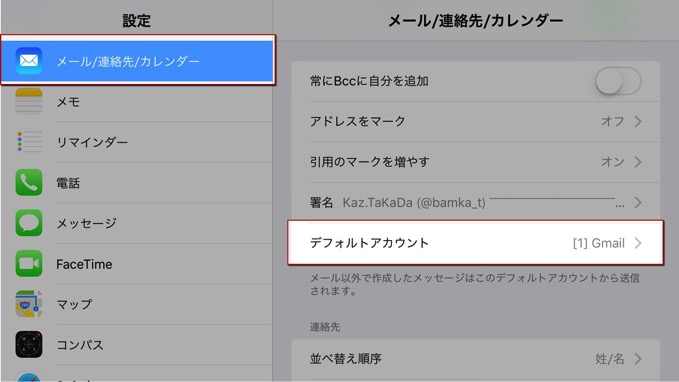
すると、差出人メールアドレスの初期値を変更することができます。
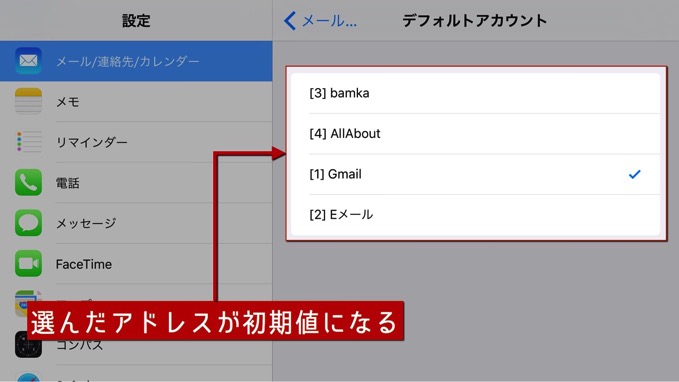
この設定を変更しておくと、新規で作成したメールの差出人メールアドレスの初期値を変更することができます。
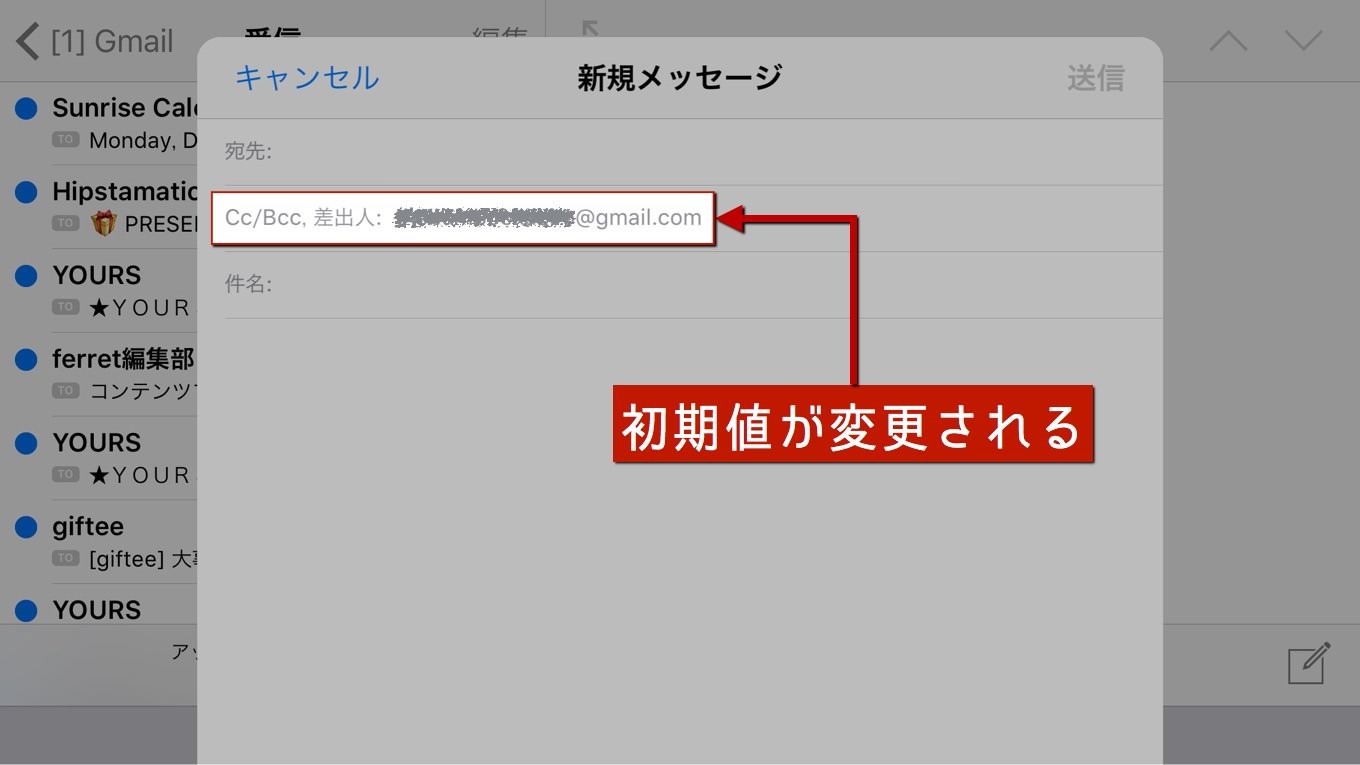
もらったメールへの返信の場合は、差出人はちゃんと送られてきたメールアドレスになります。デフォルトアカウントは、あくまで新規でメールを作成するときの初期値設定です。
署名を変えておくとよりGood
同じ設定画面から、署名の変更をすることができます。作成したメールの末尾が「iPhoneから送信」のままになっているなら、この機会に合わせて変更しておくことをオススメします。
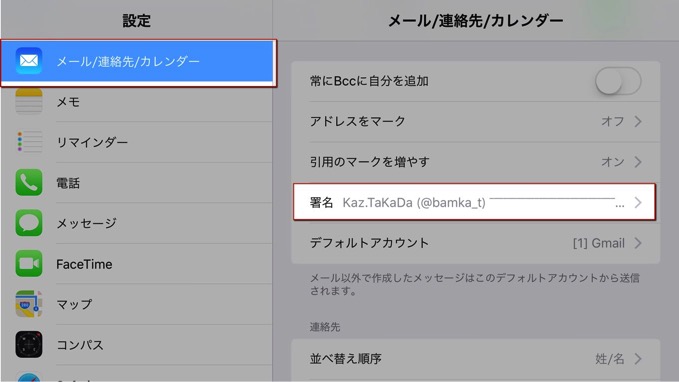
署名に名前や連絡先を記載しておけば、例え冒頭で起こったような失敗があったとしても、誰からのメールかを判断してもらえるでしょう。
iPhoneでは差出人アカウント毎に署名を変更することもできますので、アカウントに応じて連絡先を変えておくといいかもしれません。
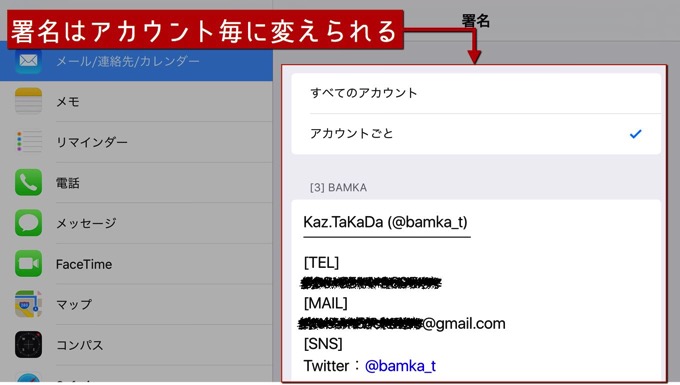
あとがき
登録しているメールアドレスは増えすぎると使いにくくなりますので、登録するアカウントの数もほどほどに。
私みたいに、Gmailでアカウントを埋め尽くすのはオススメできませんよ。

